Kuinka poistaa Windows Mac lla

- 1389
- 45
- Tyler Kozey
Poista Windows 10 - Windows 7 MacBookin, IMAC: n tai muun Mac -tietokoneen avulla voidaan tarvita lisää tilaa seuraavassa järjestelmän asennuksessa tai päinvastoin, liittääksesi levyn Windows -tilat macOS: ään.
Näissä ohjeissa - yksityiskohtaisesti kaksi tapaa poistaa Windows käynnistysleiriin asennetusta Macista (erillisessä levyosassa). Kaikki Windows -osioiden tiedot poistetaan. Cm. Lisäksi: Kuinka asentaa Windows 10 Maciin.
Huomaa: Poistomenetelmiä Parallels -työpöydältä tai VirtualBoxista ei oteta huomioon - näissä tapauksissa riittää virtuaalikoneiden ja kiintolevyjen poistamiseen, samoin kuin itse virtuaalikoneiden avulla.
Ikkunoiden poistaminen Macin kanssa käynnistysleirillä
Ensimmäinen tapa poistaa asennetut ikkunat MacBookilla tai iMacilla on helpoin: Tätä varten voit käyttää Boot Camp Assistant -apuohjelmaa, jonka kanssa järjestelmä myös asennettiin.
- Käynnistä Boot Camp Assistant (tätä varten voit käyttää Spotlight -hakua tai löytää apuohjelmaa Finder - ohjelmien - apuohjelmien).
- Napsauta "Jatka" -painiketta ensimmäisessä apuohjelmaikkunassa ja valitse sitten "Poista Windows 7 tai uusi" ja napsauta "Jatka".

- Seuraavassa ikkunassa näet, miltä levyosiot näyttävät poistamisen jälkeen (koko levy miehittää macOS: n). Paina "Palauta" -painiketta.
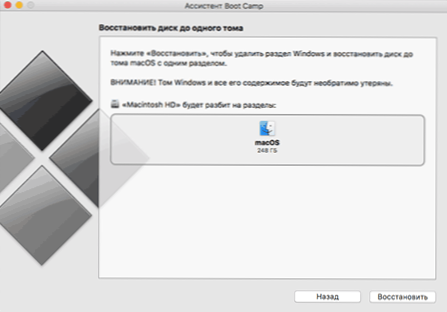
- Windows -prosessin päätyttyä ja vain macOS pysyy tietokoneella.
Valitettavasti tämä menetelmä joissain tapauksissa ei toimi ja käynnistysleiriraportit, että Windows epäonnistui. Tässä tapauksessa voit käyttää toista poistomenetelmää.
Levyn apuohjelman käyttäminen käynnistysleiriosion poistamiseen
Sama asia kuin boot camp -apuohjelma voidaan tehdä manuaalisesti käyttämällä "levyn apuohjelmaa" Mac OS. Voit käynnistää sen samoilla tavoilla, joita käytettiin edelliseen apuohjelmaan.
Menettely käynnistyksen jälkeen on seuraava:
- Valitse vasemman paneelin levy -apuohjelmasta fyysinen levy (ei osa, cm. Kuvakaappauksessa) ja napsauta "Smaching" -painiketta osiksi ".
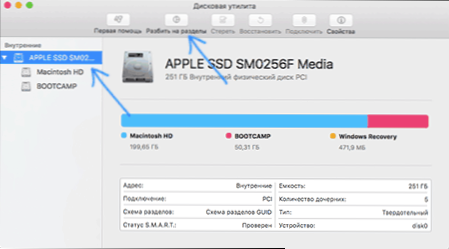
- Valitse Boot Camp -osa ja napsauta sen alla olevaa "-" (miinus). Sitten, jos siellä on, valitse Windowsin palautuksen merkitty osa ja käytä myös "miinus" -painiketta.
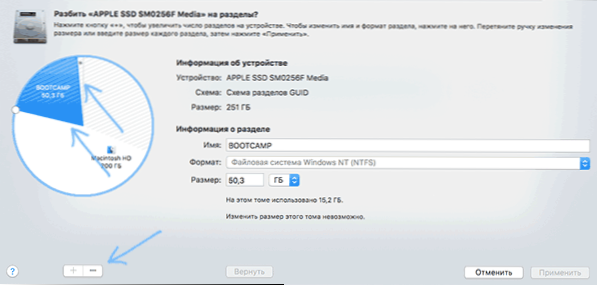
- Napsauta "Käytä", ja napsauttamassa varoituksessa napsauta "murtautua osioihin".
Prosessin päättymisen jälkeen kaikki tiedostot ja itse Windows -järjestelmä poistetaan Macistasi, ja levyn vapaa tila liittyy Macintosh HD -osioon.

